Udskrivning af disketiketter (cd/dvd/bd)
Du kan oprette personlige diskmærkater (cd/dvd/bd) ved at anvende dine favoritfotos og udskrive dem.
 Bemærk
Bemærk
- Denne funktion er kun tilgængelig i modeller, der understøtter den.
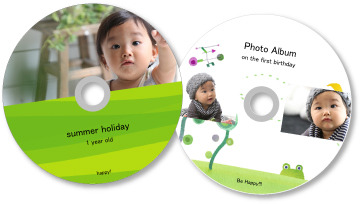
 Vigtigt
Vigtigt
- Skub ikke diskholderen ind, før der vises en meddelelse, der beder dig om at indlæse en printbar disk. Indlæsning af en printbar disk, mens printeren er i drift, kan beskadige printeren.
- Se "Ilægning af en printbar disk" for din model fra Startside i din Online vejledning for at få oplysninger om, hvordan du placerer eller fjerner diskholderen.
-
Vælg det eller de billede(r), du vil anvende til en disketiket (cd/dvd/bd).
-
Klik på Disketiket (cd/dvd/bd) (Disc Label (CD/DVD/BD)) i Ny Art (New Art).
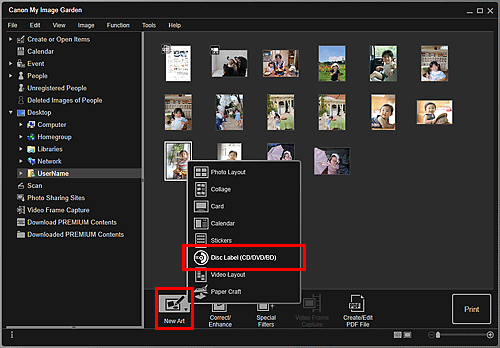
Dialogboksen Vælg design og papir (Set Design and Paper) vises.
-
Indstil design, Papirstørrelse (Paper Size) osv., og klik på OK.
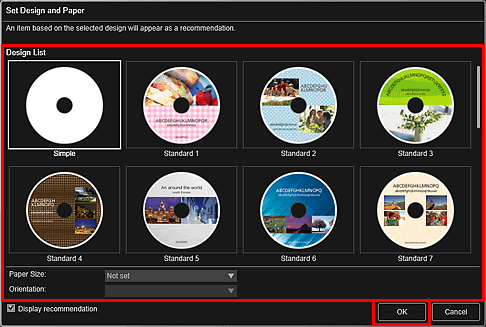
Diskmærkaten (cd/dvd/bd) vises på redigeringsskærmbilledet Element.
 Bemærk
Bemærk- Layoutet er muligvis ikke som forventet, afhængigt af fotooplysningerne eller analyseresultaterne for de valgte billeder.
-
Rediger elementet, som du har lyst til.
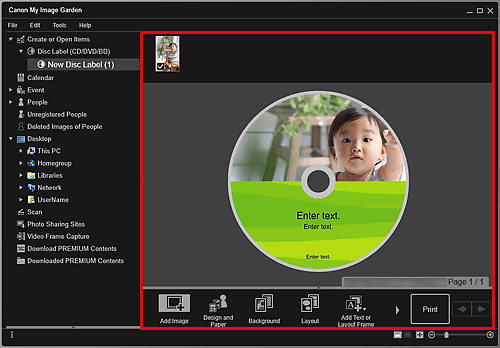
 Bemærk
Bemærk- Hvis du vil ændre udskrivningsområdet, kan du gøre det i dialogboksen Avancerede indstillinger (Advanced Settings), der vises ved at klikke på Avanceret... (Advanced...) nederst i skærmbilledet. Hvis Avanceret... (Advanced...) ikke vises, skal du klikke på
 (rul til højre).
(rul til højre). - I tilfælde, hvor Identificerer personer (Identifying people) vises ved Ikke-registrerede personer (Unregistered People) i den globale menu i venstre side af skærmen, vil resultatet muligvis ikke være helt som forventet, da automatisk placering ikke gælder for billeder, der endnu ikke er analyseret.
- Se "Indsætning af billeder", hvis du vil vide mere om, hvordan automatisk placerede billeder udskiftes.
- Hvis du vil ændre udskrivningsområdet, kan du gøre det i dialogboksen Avancerede indstillinger (Advanced Settings), der vises ved at klikke på Avanceret... (Advanced...) nederst i skærmbilledet. Hvis Avanceret... (Advanced...) ikke vises, skal du klikke på
-
Klik på Udskriv (Print) nederst til højre på skærmen.
Dialogboksen Udskriftsindstillinger vises.
-
Indstil antallet af kopier, der skal udskrives, printeren og det papir, der skal anvendes osv.
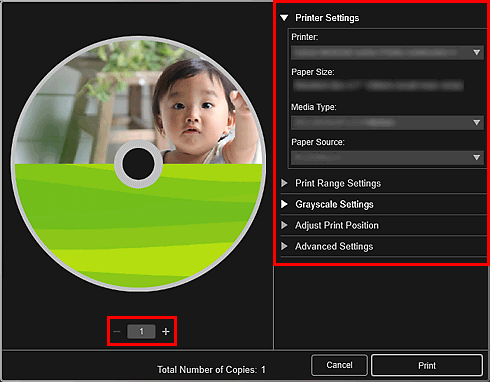
 Bemærk
Bemærk- Se "Dialogboksen Udskriftsindstillinger", hvis du ønsker yderligere oplysninger om dialogboksen Udskriftsindstillinger.
-
Klik på Udskriv (Print).
Indstil diskholderen, når der vises en meddelelse.
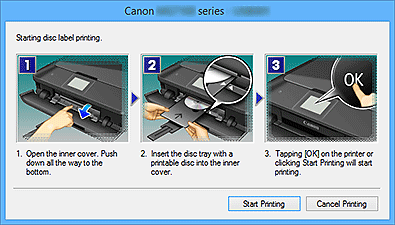
 Bemærk
Bemærk- Det viste skærmbillede varierer afhængigt af din model.

